Xamarin.Formsでタブページの使い方を調べていたのですが、最初よくわからなくてつまづきました。簡単に使い始めるための方法を書きます。 ちなみに、プロジェクトを作成する際に「タブ付きフォームアプリ」をテンプレートとして選択すれば最初から使えるわけですが、今回は「空白のフォームアプリ」を選択した場合の方法を記載します。
環境
Visual Studio 2019 for Mac
Xamarin.Forms 4.1.0.555618
やり方
前提として、「空白のフォームアプリ」で新しいアプリを作成している状態を想定します。
まずは.NetStandardのプロジェクトを右クリックし、「追加」→「新しいファイルを作成」を選択します。

左メニューからFormsを選択し、その中の「フォーム ContenPage XAML」を選択、名前をつけて右下の新規をクリックします。
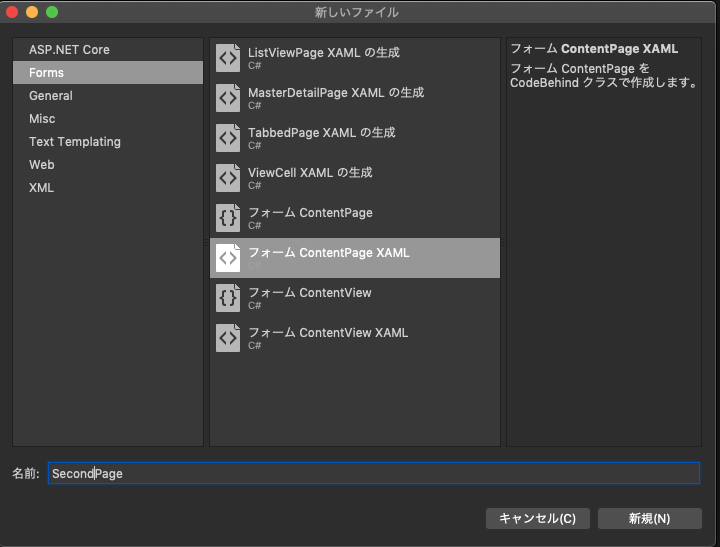
これでContentPageが2つできました(元からあったものと、新規追加したもの)。この2つをタブページによって表示の切り替えを行います。
先ほどと同様に.NetStandardのプロジェクトを右クリックし、「追加」→「新しいファイルを作成」を選択します。 左メニューからFormsを選択し、その中の「TabbedPage XAMLの追加」を選択、名前をつけて右下の新規をクリックします。
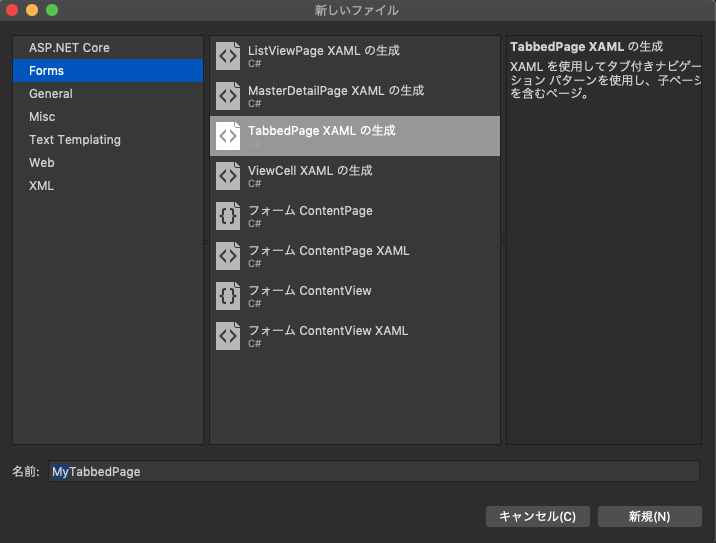
作成したタブページにコードを追記して行きましょう。
<?xml version="1.0" encoding="utf-8" ?> <TabbedPage xmlns="http://xamarin.com/schemas/2014/forms" xmlns:x="http://schemas.microsoft.com/winfx/2009/xaml" x:Class="XF_TabbedPage.MyTabbedPage" xmlns:local="clr-namespace:XF_TabbedPage;assembly=XF_TabbedPage"> <local:MainPage Title="FirstPage"/> <local:SecondPage Title="SecondPage"/> </TabbedPage>
xmlns:local="clr-namespace:XF_TabbedPage;assembly=XF_TabbedPage"で名前空間とアセンブリを指定しています。
local:MainPage local:SecondPageそれぞれでタブページで表示したいページを指定しています。Titleでタブページの表示名を設定します。
(MainPage SecondPageは上で作成したContentPageの名前です。)
このようにタブページによってページを切り替えることができます。モバイルアプリらしくなりましたね。
是非使ってみてください。